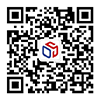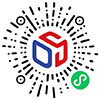客服电话
数据可视化制作中,设计好的图表如何下载到本地?
2022-09-15
在平常的数据分析报表汇报中,经常使用需要使用到企业各种方式不同的图表,或者在大屏中想展示的图表可以做一个类型的切换,或者想将当时的数据通过记录下来,或者想将一块数据研究区域发展进行缩放等,那么“迪赛智慧数”在线可视化管理数据技术平台就就为图表设计提供了一个问题比较简单实用的功能,“工具栏”。
首先,请看一个大数据报表模板大屏幕“石油产量和价格”,有很多图表都有开放工具栏的功能,在各种图表之间可以来回切换,很方便,真的很多元化的图表。
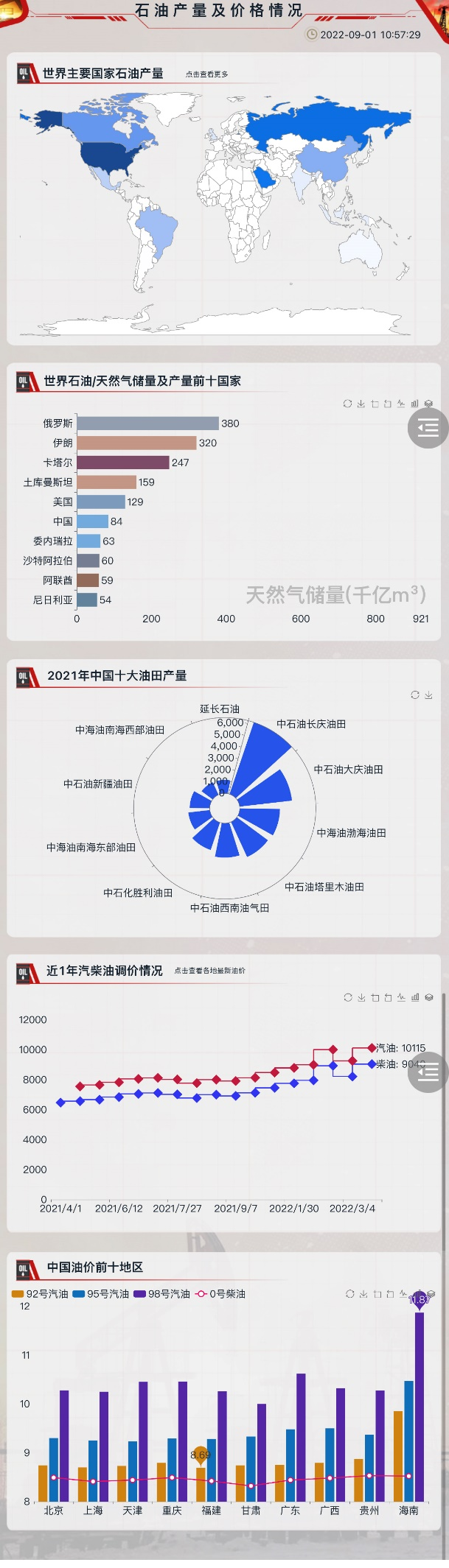
以普通直方图为例,教大家如何利用工具栏实现一些简单方便的操作。首先,我们需要选择图层,并在图层属性中找到工具栏开关来打开工具栏。打开后,相应的工具栏将出现在图表的右上角。从左到右分别是:恢复图标、另存为图片、放大区域、放大区域、切换到折线图、切换到直方图、切换到堆栈。
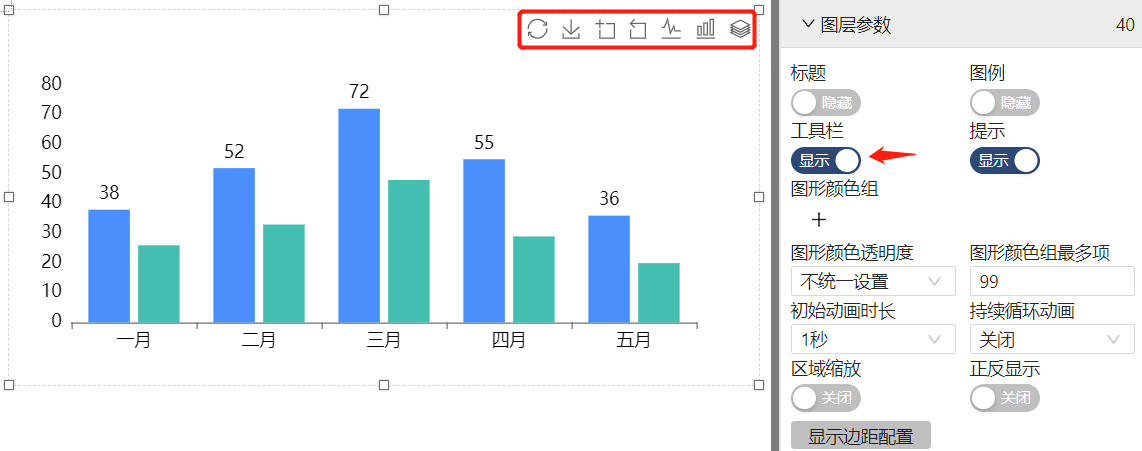
图表中的数据为每月的收入与支出,点击选择工具栏中的切换为一个堆叠,柱状分析图表则切换为可以堆叠使用柱状图。
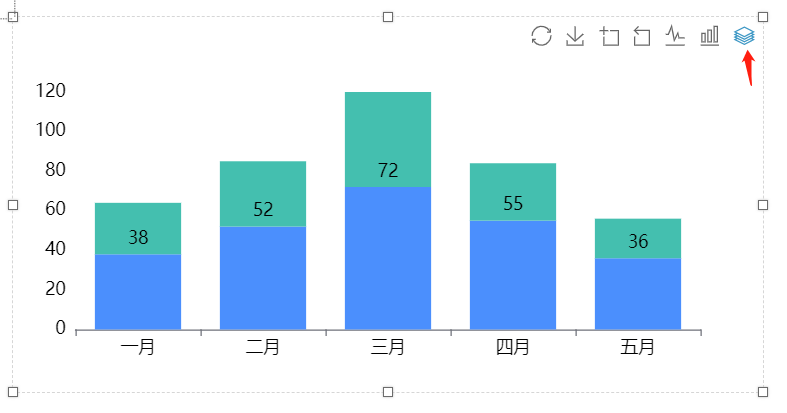
点击工具栏中的条形图,就可以切换到经典的条形图。
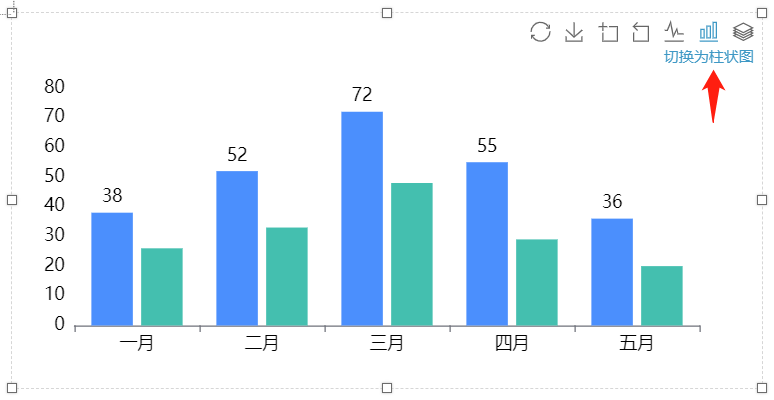
点击开关线路图即可切换成一个线路图,组件将根据数据集,自动显示所需的相应线路。
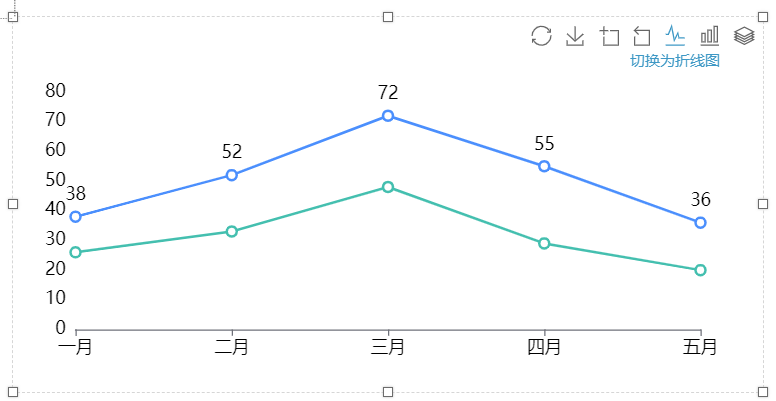
可以通过工具栏快速切换图表类型,使用起来特别方便。在设计大屏幕或者制作演示PPT的时候,这个时候可以使用工具栏组件,这样在演示过程中可以随意切换图表。这是一件很酷的事情。
点击不同区域进行缩放,此时鼠标指针会变成这样一个“+”号。
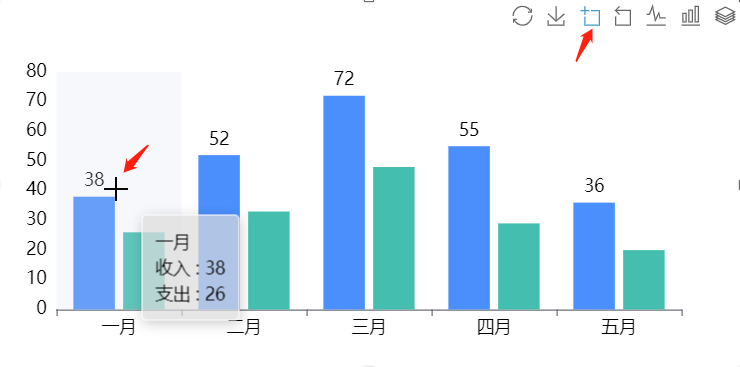
此时在数据傍边进行左右或者上下拖拉都可以进行数据区域缩放,缩放后的图片如下图所示。

当需要还原缩放区域时,单击缩放区域还原。
当您使用工具栏图表进行一些更改时,您还支持一键将图表恢复到其原始状态。
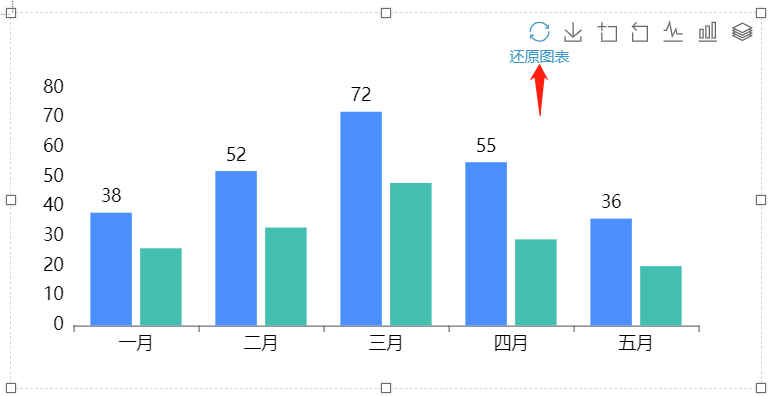
当然类似这种人性化的功能“迪赛智慧数”还有我们更多,还有学生更多的智能进行数据信息可视化组件等您来探索,让“迪赛智慧数”成为您的互联网技术数据分析可视化管理专家。
 平台实用技巧
平台实用技巧 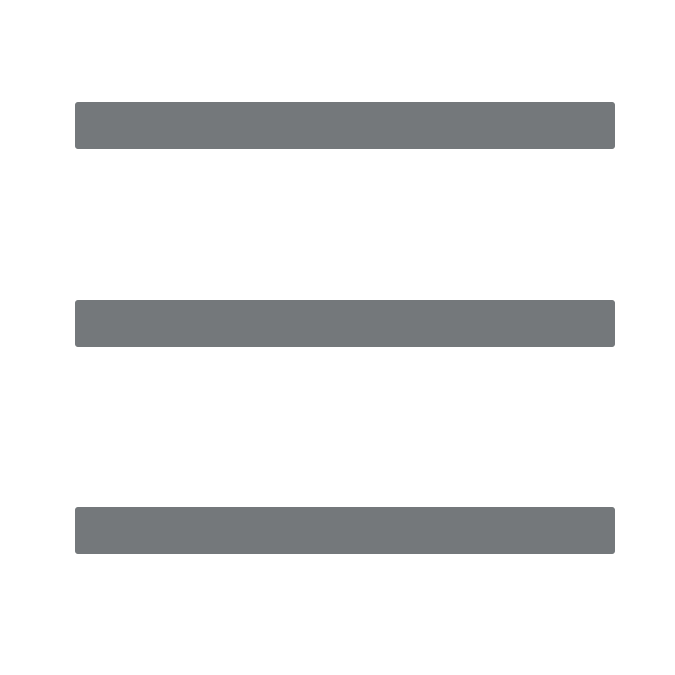
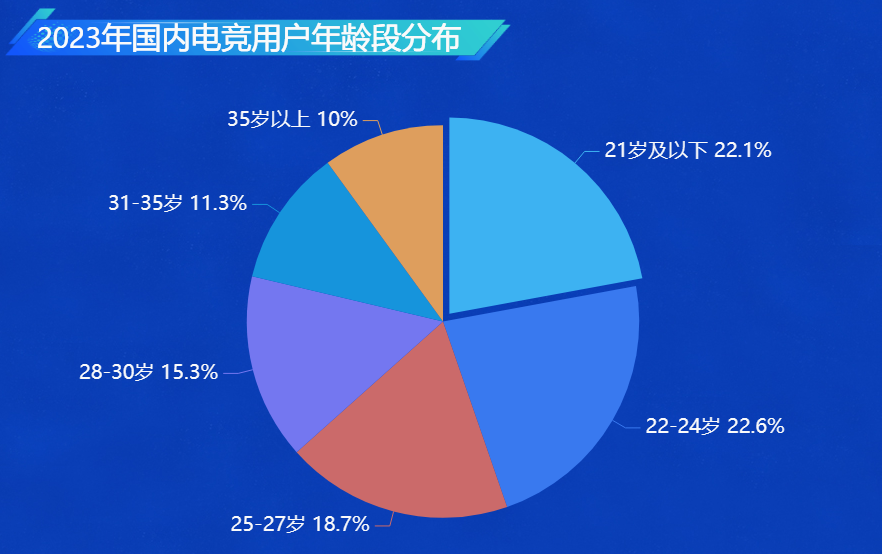 中国电竞市场数据可视化报告
中国电竞市场数据可视化报告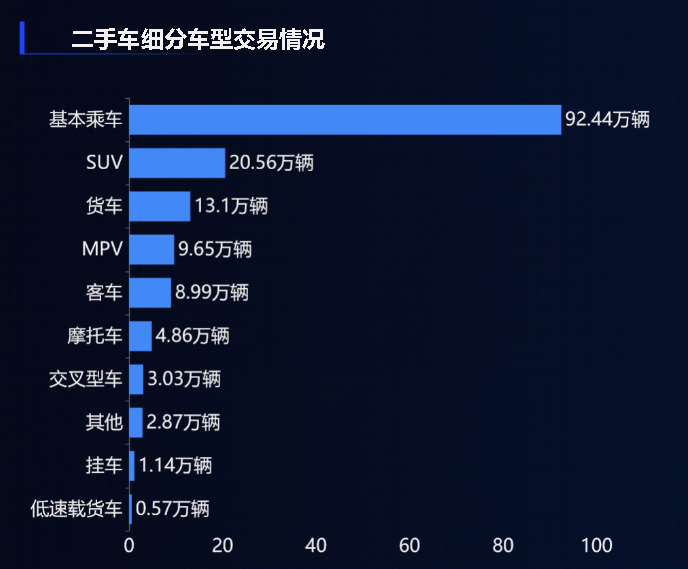 全国二手车市场分析数据可视化报告
全国二手车市场分析数据可视化报告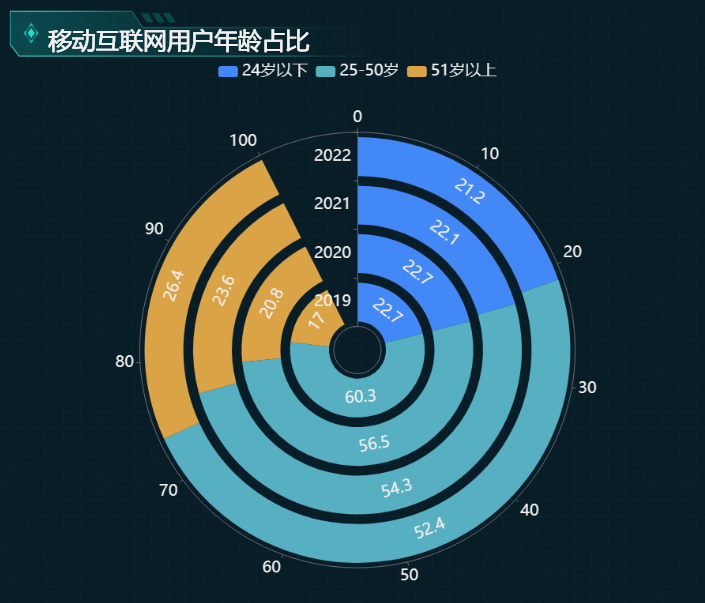 网络零售数据可视化报告
网络零售数据可视化报告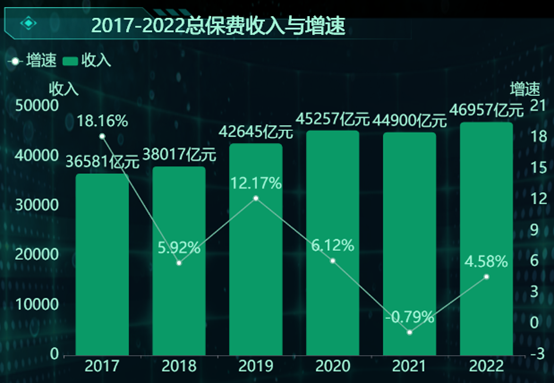 中国保险行业数据报告
中国保险行业数据报告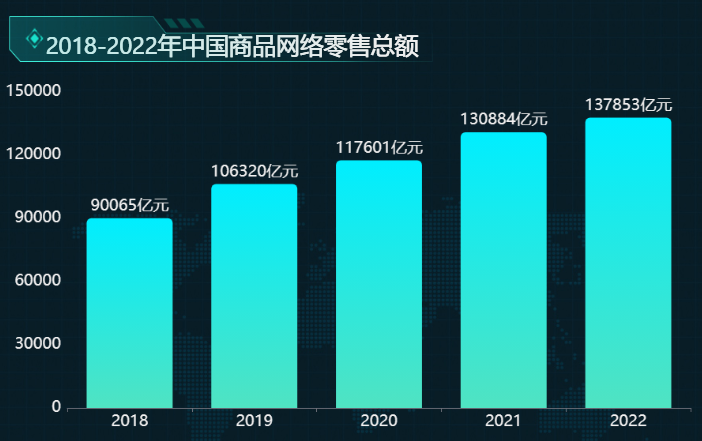 网络零售数据可视化报告
网络零售数据可视化报告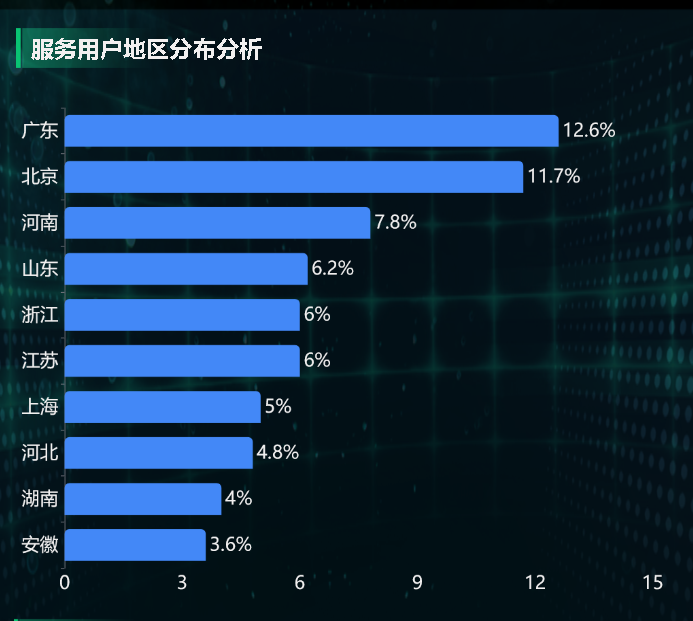 在线旅游厂商服务数据可视化分析报告
在线旅游厂商服务数据可视化分析报告